Maison >interface Web >js tutoriel >Explication détaillée des étapes d'utilisation du plug-in d'aperçu d'image Vue2x
Explication détaillée des étapes d'utilisation du plug-in d'aperçu d'image Vue2x
- php中世界最好的语言original
- 2018-05-21 14:51:283892parcourir
Cette fois, je vais vous apporter une explication détaillée des étapes d'utilisation du plug-in de prévisualisation d'image Vue2x. Quelles sont les précautions lors de l'utilisation du plug-in de prévisualisation d'image Vue2x. Voici des cas pratiques, jetons un coup d'oeil.
Jetons d'abord un coup d'œil à la démo
LiveDemo
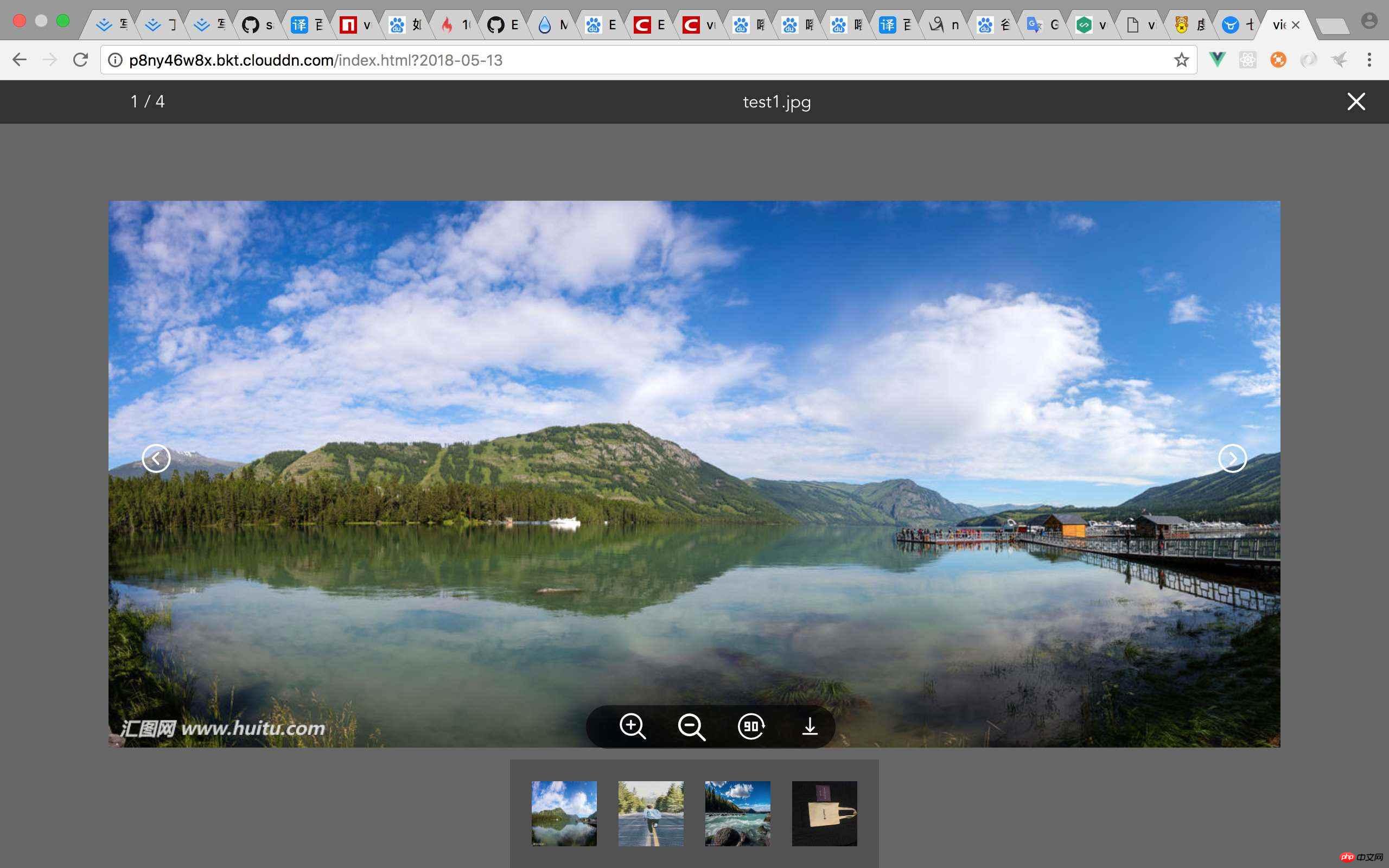
Il existe plusieurs façons de développer des plug-ins Vue (pour plus de détails, veuillez vous rendre sur le site officiel) Site officiel de Vue
MyPlugin.install = function (Vue, options) {
// 1. 添加全局方法或属性
Vue.myGlobalMethod = function () {
// 逻辑...
}
// 2. 添加全局资源
Vue.directive('my-directive', {
bind (el, binding, vnode, oldVnode) {
// 逻辑...
}
...
})
// 3. 注入组件
Vue.mixin({
created: function () {
// 逻辑...
}
...
})
// 4. 添加实例方法
Vue.prototype.$myMethod = function (methodOptions) {
// 逻辑...
}
}
J'utilise la première façon d'écrire ce plug-in
1 La première étapeCréer un projet.
vue init webpack-simple youProjectName (Nom de votre projet) L'opération spécifique ne sera pas décrite en détail

2. Démarrez le développement du plug-in et écrivez. index.js
import vuePictureViewer from './vue-picture-viewer'
const pictureviewer = {
install (Vue, options) {
Vue.component(vuePictureViewer.name, vuePictureViewer)
}
}
if (typeof window !== 'undefined' && window.Vue) { // 这段代码很重要
window.Vue.use(pictureviewer)
}
export default pictureviewer
3. Écrire vue-picture -viewer.vue est également assez simple (vous pouvez vérifier le code source pour plus de détails)
4. js)
import vuePictureViewer from './lib/index.js' Vue.use(vuePictureViewer)
App.vue
<template>
<p id="app">
<vue-picture-viewer :imgData="imgUrl" :switch="true" v-if="imgUrl"></vue-picture-viewer>
</p>
</template>
<script>
export default {
name: 'app',
data () {
return {
imgUrl: [{
url:'http://p8ny46w8x.bkt.clouddn.com/test1.jpg',
name: 'test1.jpg'
},
{
url: 'http://p8ny46w8x.bkt.clouddn.com/test2.jpg',
name: 'test2.jpg'
}, {
url: 'http://p8ny46w8x.bkt.clouddn.com/test3.jpg',
name: 'test3.jpg'
},
{
url: 'http://p8ny46w8x.bkt.clouddn.com/test4.jpg',
name: 'test4.jpg'
}]
}
}
}
</script>
<style>
* {
margin: 0;
padding: 0;
}
html, body {
width: 100%;
height: 100%;
}
</style>
5. Configurer webpack.config.js avant l'empaquetage (très important !!!)
module.exports = {
entry: './src/lib/index.js',
output: {
path: path.resolve(dirname, './dist'),
publicPath: '/dist/',
// filename: 'build.js',
filename: 'vue-picture-viewer.js',
library: 'pictureViewer',
libraryTarget: 'umd',
umdNamedDefine: true
},
6 . Le packaging est réussi, configurez package.json
"license": "MIT", // 许可证
"private": false, // 默认是true 私人的 需要改为false, 不然发布不成功!
"main": "dist/vue-picture-viewer.js", 这个超级重要 决定了你 import xxx from “vue-picture-viewer” 它默认就会去找 dist下的vue-picture-viewer 文件
"repository": {
"type": "git",
"url": "https://github.com/sangcz/vue-picture-viewer" // github项目地址
},
7. Tout est prêt à être publié !
8. Après avoir d'abord enregistré npm Ajouter un utilisateur
npm adduser Username: your name Password: your password Email: yourmail // 查看一下登录的是不是你自己 npm whoami // 发布 npm publish // 这里我遇到一个问题,发布失败了!
Quelle est la raison ?
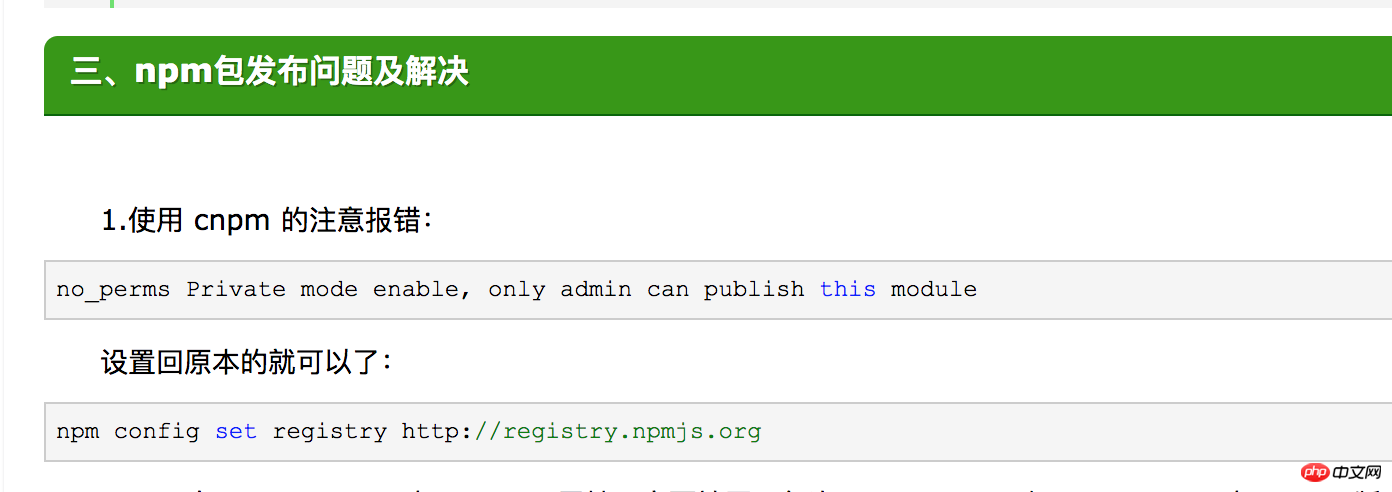
9. Le problème ci-dessus a été résolu et la sortie a réussi ! heureux
Ce qui précède est le contenu détaillé de. pour plus d'informations, suivez d'autres articles connexes sur le site Web de PHP en chinois!
Articles Liés
Voir plus- Une analyse approfondie du composant de groupe de liste Bootstrap
- Explication détaillée du currying de la fonction JavaScript
- Exemple complet de génération de mot de passe JS et de détection de force (avec téléchargement du code source de démonstration)
- Angularjs intègre l'interface utilisateur WeChat (weui)
- Comment basculer rapidement entre le chinois traditionnel et le chinois simplifié avec JavaScript et l'astuce permettant aux sites Web de prendre en charge le basculement entre les compétences en chinois simplifié et traditionnel_javascript

